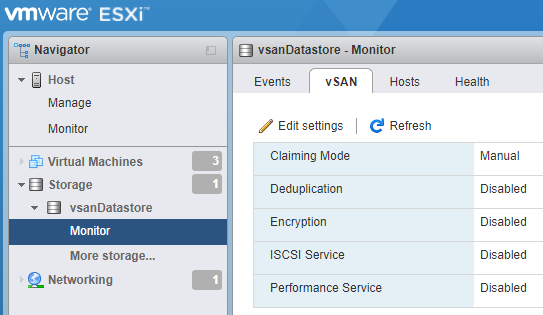Sie können die Einstellungen für einen vSAN-Datenspeicher bearbeiten, wenn Sie einen fehlkonfigurierten Status des aktuellen Hosts beenden müssen.
Sie können nur die vSAN-Datenspeichereinstellungen Beanspruchungsmodus und Deduplizierung bearbeiten. Diese Änderungen werden nur auf dem aktuellem Host wirksam. Sie sind nicht mit den anderen am vSAN-Cluster beteiligten Hosts synchronisiert.
Hinweis: Verwenden Sie diese Einstellungen nur für die Fehlerbehebung.
Prozedur
- Klicken Sie in der VMware Host Client-Bestandsliste auf Speicher.
- Klicken Sie auf der Registerkarte Datenspeicher auf einen vSAN-Datenspeicher in der Tabelle.
- Klicken Sie auf Überwachen und dann auf die Registerkarte vSAN.
- Klicken Sie auf Einstellungen bearbeiten.
Das Dialogfeld
Einstellungen bearbeiten wird geöffnet.
- Ändern Sie die Einstellungen. Wählen Sie Auto oder Manuell unter Beanspruchungsmodus aus.
| Option |
Aktion |
| Beanspruchungsmodus |
- Wählen Sie unter Beanspruchungsmodus entweder Auto oder Manuell aus.
|
| Deduplizierung |
- Wählen Sie unter Deduplizierung entweder Aktiviert oder Deaktiviert aus.
|
- Klicken Sie auf Speichern.